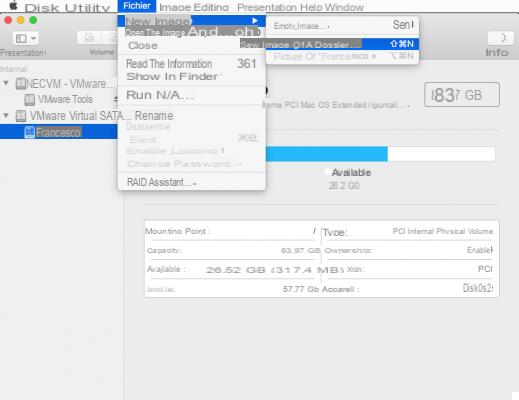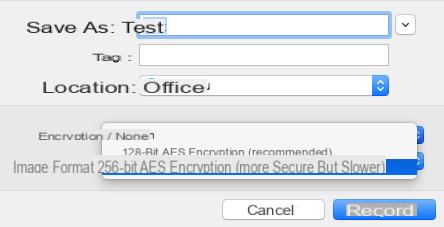O bloqueio de uma pasta é útil para proteger o acesso aos dados que ela contém em um computador doméstico ou de trabalho. Embora a opção esteja integrada ao macOS, não está integrada ao Windows. Aqui estão os métodos para proteger uma pasta com senha em ambos os sistemas.
Aplicar uma senha no Windows
Embora existam tutoriais para bloquear pastas nativamente no Windows, a opção Criptografar conteúdo para proteger os dados está disponível apenas para o Windows 10 Pro. Além disso, um usuário experiente pode facilmente contornar as restrições e obter acesso à pasta protegida e seu conteúdo.Portanto, recomendamos o uso de um método mais seguro com a solução de código aberto 7-Zip que permite compactar seus arquivos em formato ZIP, criptografá-los e protegê-los com uma senha:
- Abra o software 7-Zip e encontre a pasta a proteger, em seguida, clique com o botão direito do mouse para escolher a opção 7-Zip então selecione Adicionar arquivo ... ;
- Abre-se então uma nova janela, é possível modificar a localização da pasta protegida, definir o seu formato (preferencialmente ZIP) ou mesmo o nível de compressão. Para proteger sua pasta compactada, tudo que você precisa fazer é inserir uma senha em Encriptação e escolha o Método de criptografia AES-256 para segurança ideal, clique em OK para validar;

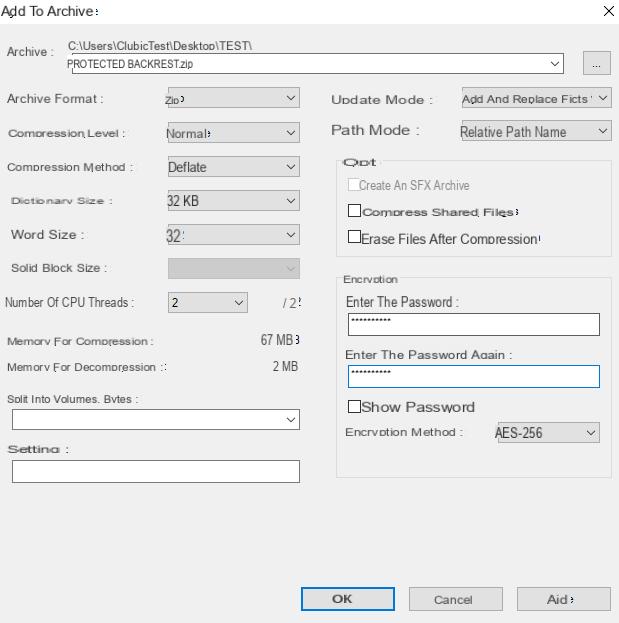
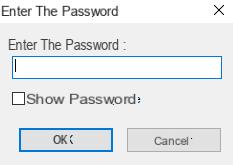 A pasta ZIP segura é então criada e resta excluir a pasta desprotegida que está no local original. Você também deve ter cuidado para não fornecer nomes de arquivo muito confidenciais. Na verdade, um usuário que não possui a senha pode abrir o arquivo para consultar seu conteúdo, mas não pode ler ou copiar os arquivos nele contidos.
A pasta ZIP segura é então criada e resta excluir a pasta desprotegida que está no local original. Você também deve ter cuidado para não fornecer nomes de arquivo muito confidenciais. Na verdade, um usuário que não possui a senha pode abrir o arquivo para consultar seu conteúdo, mas não pode ler ou copiar os arquivos nele contidos.Proteja pastas no macOS
Funcionalidade muito prática do sistema na apple, a proteção de um arquivo por senha é integrada diretamente no sistema através da ferramenta Utilitário de Disco. Veja como fazer isso passo a passo:- aberto Utilitário de Disco via Holofote ou da seção Aplicações e no arquivo Utilitaires ;
- Vá para a barra de ferramentas superior, selecione a guia Arquivo então a opção Notícia e finalmente Imagem de disco da pasta.
- Depois, basta escolher a pasta a proteger e clicar no botão Escolher localizado na parte inferior direita da janela;
- O usuário pode escolher a localização da nova pasta protegida, bem como sua Encriptação AES de 128 ou 256 bits. Uma janela se abre para definir senha da pasta ;
- Assim que a operação for concluída, lembre-se de excluir a pasta desprotegida original enquanto a pasta segura está disponível no formato DMG.